Наистина ли Macs се нуждаят от защитна стена?

Ровейки в настройките на вашия Mac, ще намерите защитната стена, която е изключена по подразбиране. Не е ли опасно? Защо Apple е толкова безотговорна?

В операционни системи Windows можете да изтриете файлове за постоянно, като натиснете и задържите клавиша Shift. Този метод обаче не е наличен на Mac. И потребителите на Mac ще трябва да изчакат до OS X 10.11 El Capitan, за да използват тази функция.
Изтриването на файлове в OS X никога не е било лесен процес. До най-новите версии потребителите на Mac можеха да изтриват файлове за постоянно, като изтриват файлове в кошчето и след това изпразват кошчето.
Въпреки това, за да спестите усилия, можете да изтриете файлове за постоянно само с 1 стъпка като Windows. За щастие на El Capitan потребителите могат да изтрият файлове за постоянно само с 1 стъпка.
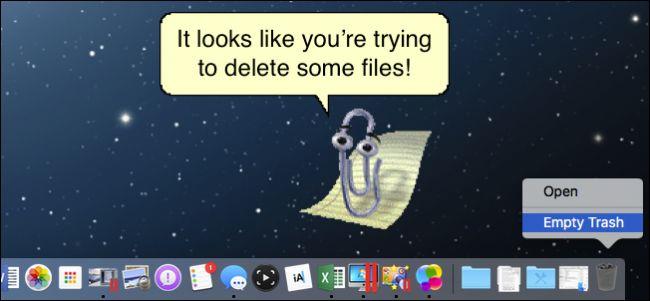
Ако имате много файлове, които трябва да бъдат изтрити, просто изберете файловете, които искате да изтриете, след което щракнете върху менюто Файл . Обикновено ще намерите опцията Преместване в кошчето , но ако натиснете и задържите клавиша Option , опцията ще се промени на Изтриване незабавно...
По това време на екрана ще се появи диалогов прозорец с молба да потвърдите дали искате да изтриете файловете или не?
Щракнете върху Изтриване , за да потвърдите изтриването.
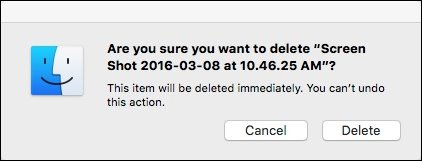
Освен това можете да използвате клавишни комбинации, за да работите по-бързо. Изберете един или повече файлове, които искате да изтриете, след което натиснете Option + Command + Delete . По това време на екрана се появява и диалогов прозорец за потвърждение. Щракнете върху Изтриване , за да изтриете файловете за постоянно.
Като алтернатива можете да изтриете файлове по традиционния начин, като плъзнете файловете в кошчето, след което го изпразните.
Ако обаче искате процесът да върви по-бързо, можете да пропуснете диалоговия прозорец за потвърждение, като щракнете върху Menu Finder и след това изберете Preferences .
В интерфейса за предпочитания на Finder превключете към раздела Разширени , след което премахнете отметката от Показване на предупреждение преди изпразване на опцията Кошче и сте готови.
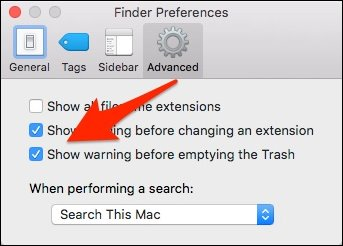
Вижте още няколко статии по-долу:
Трик за скриване на файлове или папки в Windows, Mac OS X и Linux
Как да коригирате грешката „Wifi: Няма инсталиран хардуер“ на Mac OS X
Как да се свържете и споделяте данни от телефон с Android с Mac
Късмет!
Ровейки в настройките на вашия Mac, ще намерите защитната стена, която е изключена по подразбиране. Не е ли опасно? Защо Apple е толкова безотговорна?
В операционни системи Windows можете да изтриете файлове за постоянно, като натиснете и задържите клавиша Shift. Този метод обаче не е наличен на Mac. И потребителите на Mac ще трябва да изчакат до OS X 10.11 El Capitan, за да използват тази функция.
Необходимостта от прехвърляне на данни от Windows към Mac OS X става все по-популярна, което води до много софтуер, поддържащ преобразуване. С вградения инструмент Windows Migration Assistant в Mac OS X това ще помогне за по-бързото преобразуване.
Ако предпочитате VMware пред VirtualBox, можете да създадете виртуална машина macOS Monterey с помощта на VMware, която работи точно като VirtualBox.
Тази статия ще ви преведе през простите стъпки, които трябва да изпълните, за да изтриете (забравите) свързана преди това WiFi мрежа на вашия Mac.
Задаването на парола на вашия компютър е най-лесният начин да защитите компютъра си от неоторизиран достъп или проникване в компютъра за достъп до вашите документи или лични данни.
Напоследък Java се сблъсква със сериозни проблеми със сигурността, има много уязвимости в този инструмент. Хакерите могат да откраднат важна информация. Следователно, за да гарантирате безопасността и сигурността на информацията, трябва да премахнете Java от уеб браузъра на вашия компютър.
Трябва да четете Mac устройство на Windows? Днешната статия ще ви каже всичко, което трябва да знаете, за да накарате вашия Mac диск да работи с Windows.
DPI (точки на инч) е единица за измерване на чувствителността на компютърна мишка. Колкото по-висок е DPI, толкова по-дълго курсорът на екрана може да се движи по екрана при всяко преместване на мишката.
Tips.BlogCafeIT ще ви напътства как да инсталирате Windows 10 на MacBook Pro (версия 2016 и по-нова).
Скриването или скриването на папка или файл на вашия компютър частично гарантира безопасността и сигурността на информацията, съдържаща се в тази папка или файл, от намиране от други.
Някои изследователи смятат, че светлината, излъчвана от компютрите, е причина за недоспиването и неспокойния сън на много хора. За щастие, има решение - функцията за ограничаване на синята светлина на PC и Mac - което ще ви помогне да се отървете от този проблем с лишаването от сън.
Ако вашият компютър, Mac или Android, iOS устройства не могат да гледат видеоклипове в Youtube, или не могат да зареждат видеоклипове, или видеоклиповете не се възпроизвеждат,... тогава можете да приложите някои от решенията по-долу, за да коригирате грешката.










